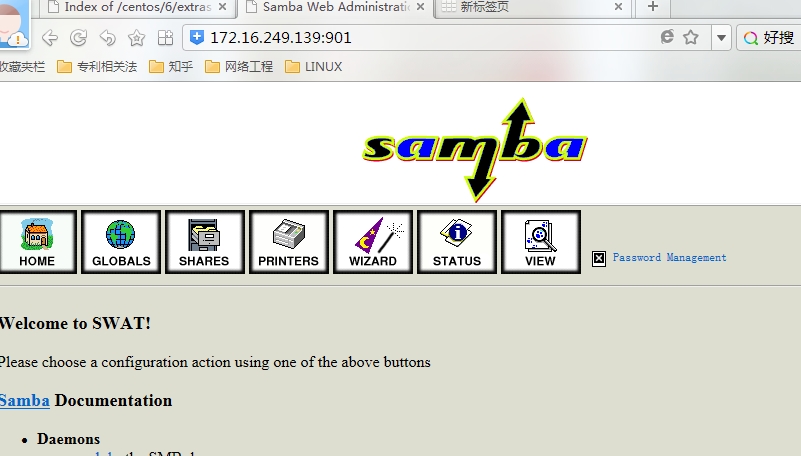samba文件服务
需要安装samba-client作为客户端时
smb: Service Message Block
CIFS : Common Internet File System
smb --> samba
137/udp, 138/udp , 139/tcp, 445/tcp
NetBIOS: Windows 基于主机实现互相通信的机制;
主机名最多15个字符
samba:
nmbd: netbios (NetBIOS)
smbd: cifs (文件共享)
winbindd:
1、在windows磁盘创建文件夹,进入文件夹,然后在工具栏的文件夹选项中将使用共享向导(推荐)去掉。

2、然后在windows中添加个用户smb,密码也为smb,在添加用户时有一个选项如下图,需要取消,然后将smb用户添加到文件夹test的用户目录中。

3、rpm -ql samba-client 在samba中用于支持访问windows的为samba-client。
可以smbclient -L 172.16.250.145 用于测试windows主机
再用smbclient -L 172.16.250.145 -U smb后以此用户登录

4、连接windows的共享文件夹smb
smbclient //172.16.250.145/smb -U smb

第二种方式:
基于挂载的方式访问:
mount -t cifs //SERVER/shared_name -U USERNAME

第三种方式: linux作为服务器端,windows端去访问linux
首先安装 yum -y install samba
服务脚本:
/etc/rc.d/init.d/nmb
/etc/rc.d/init.d/smb
主配置文件:
/etc/samba/smb.conf
smba用户:
账号: 都是系统用户,/etc/passwd
密码:samba服务自有密码文件来存储文件
将系统用户添加为samba的命令,smbpasswd
-a sys_user :添加系统用户为samba用户
-d:禁用
-e :启用
-x :删除
[root@localhost samba]# smbpasswd -a samba2
New SMB password:
Retype new SMB password:
Added user samba2.

默认访问路径为smba2的家目录下文件
配置文件
smb.conf
全局设定
特定共享的设定
家目录
打印机
自定义共享
自定义共享:
[shared_name]
path= /path/to/share_directory
comment=Comment String
guest ok ={yes|no}是否允许来宾账户访问
public ={yes|no} 是否公开
writable ={yes|on} 是否可写
read only ={yes|on}
write list = + GROUP 可以用户的组名
测试配置文件是否有语法错误 testparm,以及最终效果
需要对共享文件添加权限,才能在客户端用账号登陆后改写文件

在客户端上传文件

samba图形界面
yum install samba-swat
在如下目录下更改配置文件
[root@localhost samba]# cd /etc/xinetd.d/
[root@localhost xinetd.d]# vim swat

启动服务
[root@localhost xinetd.d]# service xinetd start
查看901端口是否启用
[root@localhost xinetd.d]# ss -tnl
然后在网页可以登陆